文章詳情頁
Win10磁盤清理和優化的方法教程
瀏覽:93日期:2023-03-12 17:59:19
現在是個網絡的社會,電腦已經成為家家戶戶的必需品,一些使用時間長了的電腦里經常會存一些垃圾,并不為人所知道,這些就是所謂的磁盤清理,這樣不僅能優化系統,而且可以提高運行速度,所以定時的進行磁盤清理是很有必要的。下面小編就來教大家win10磁盤清理的方法!
Win10磁盤清理方法
1、找到需要整理的磁盤,選擇的是我的電腦的F盤,然后點擊右鍵,選擇屬性。如圖示。
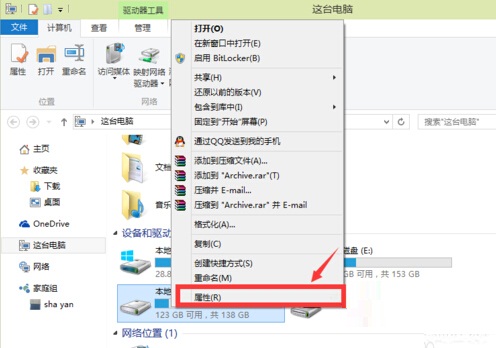
2、在彈出來的F盤的屬性中,選擇第二項“工具”,如圖。
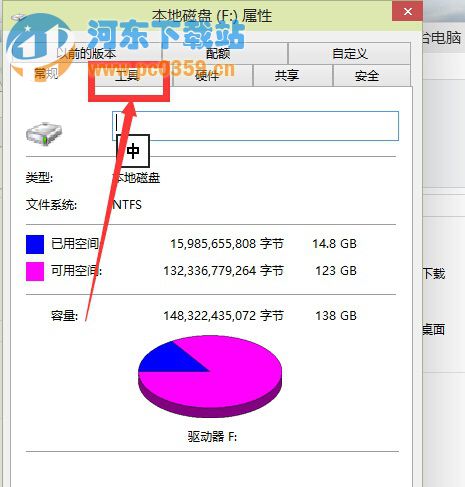
3、然后在工具中的“對驅動器進行優化與碎片整理”的下面選擇“優化”。如圖示。
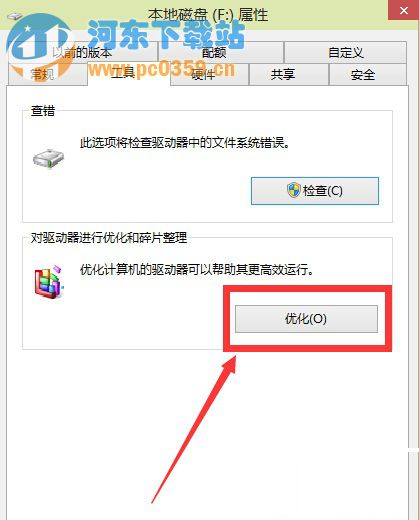
4、進入優化驅動器之后,可以看到電腦的磁盤,然后選擇下方的“分析”。
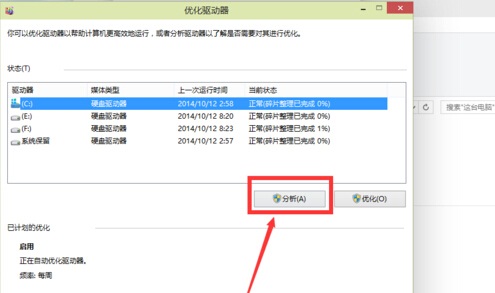
5、分析完畢之后,選擇要優化整理的磁盤,然后點擊“優化”,如圖。
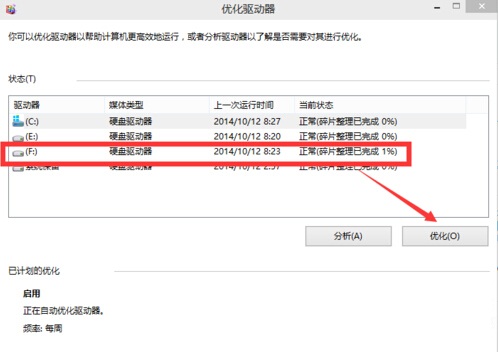
6、在優化的時候,可能速度會有一點慢,但是不要緊張,這是正常的情況。只要耐心等待就好了。
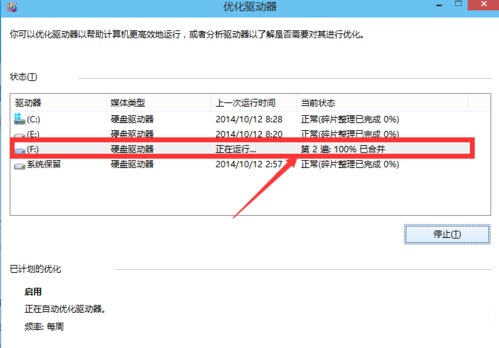
7、等待優化結束之后,可以看到如圖示界面,然后點擊“關閉”就好了。
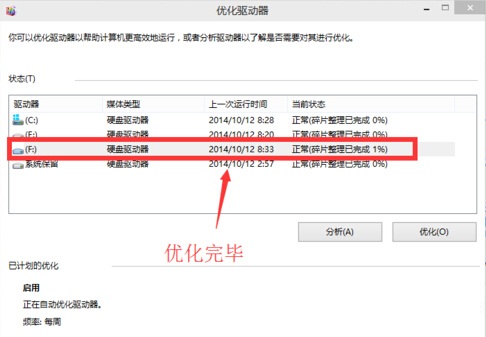
簡單的幾步就可以有效進行磁盤清理,不僅適用于win 10系統,而且對于win 7、win8均適用!有需要的朋友可以試試!
相關文章:
1. Win10無法開機怎么用命令提示符修復系統2. 基于 Ubuntu 的 elementary OS 7 版本發布 附官方下載3. Win10更新出現0x80073712錯誤怎么辦?Win10更新出現0x80073712錯誤解決方法4. Win10系統hyper-v與vmware不兼容怎么辦?5. Win11分辨率調到了推薦但還是有黑邊的解決方法6. 蘋果 macOS 13.2 開發者預覽版 Beta 2 發布7. Win7窗口最大化后看不到任務欄怎么辦?Win7窗口最大化后看不到任務欄的解決方法8. Win10耳機有雜音滋滋聲怎么調?9. Win10系統不能調整任務欄大小怎么辦?Win10系統不能調整任務欄大小的解決方法10. Win7純凈版沒有USB驅動怎么辦?Win7系統沒有USB驅動解決教程
排行榜

 網公網安備
網公網安備